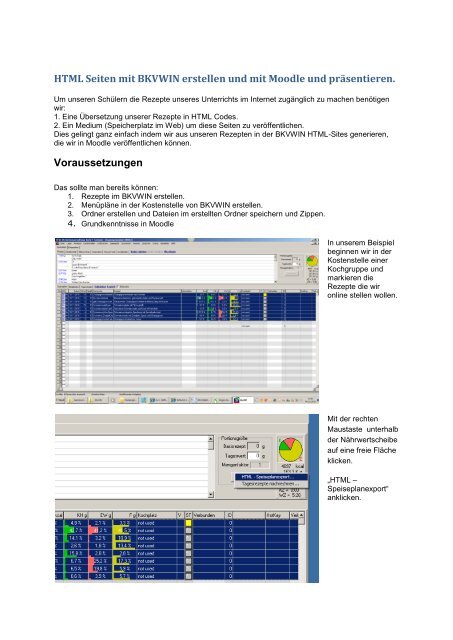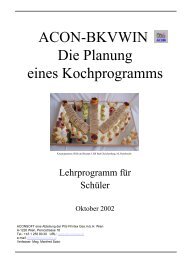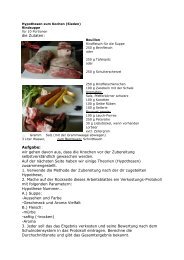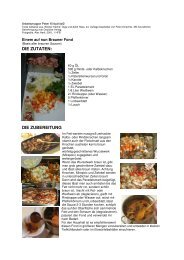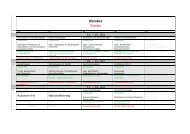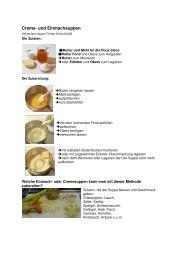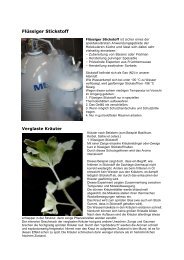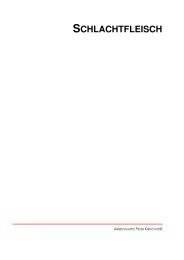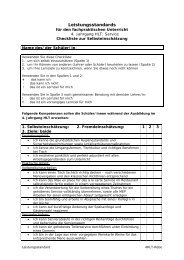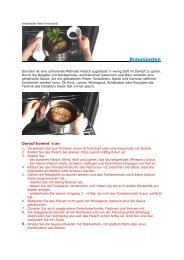HTML Seiten mit BKVWIN erstellen und mit Moodle und ...
HTML Seiten mit BKVWIN erstellen und mit Moodle und ...
HTML Seiten mit BKVWIN erstellen und mit Moodle und ...
Erfolgreiche ePaper selbst erstellen
Machen Sie aus Ihren PDF Publikationen ein blätterbares Flipbook mit unserer einzigartigen Google optimierten e-Paper Software.
<strong>HTML</strong> <strong>Seiten</strong> <strong>mit</strong> <strong>BKVWIN</strong> <strong>erstellen</strong> <strong>und</strong> <strong>mit</strong> <strong>Moodle</strong> <strong>und</strong> präsentieren.<br />
Um unseren Schülern die Rezepte unseres Unterrichts im Internet zugänglich zu machen benötigen<br />
wir:<br />
1. Eine Übersetzung unserer Rezepte in <strong>HTML</strong> Codes.<br />
2. Ein Medium (Speicherplatz im Web) um diese <strong>Seiten</strong> zu veröffentlichen.<br />
Dies gelingt ganz einfach indem wir aus unseren Rezepten in der <strong>BKVWIN</strong> <strong>HTML</strong>-Sites generieren,<br />
die wir in <strong>Moodle</strong> veröffentlichen können.<br />
Voraussetzungen<br />
Das sollte man bereits können:<br />
1. Rezepte im <strong>BKVWIN</strong> <strong>erstellen</strong>.<br />
2. Menüpläne in der Kostenstelle von <strong>BKVWIN</strong> <strong>erstellen</strong>.<br />
3. Ordner <strong>erstellen</strong> <strong>und</strong> Dateien im erstellten Ordner speichern <strong>und</strong> Zippen.<br />
4. Gr<strong>und</strong>kenntnisse in <strong>Moodle</strong><br />
In unserem Beispiel<br />
beginnen wir in der<br />
Kostenstelle einer<br />
Kochgruppe <strong>und</strong><br />
markieren die<br />
Rezepte die wir<br />
online stellen wollen.<br />
Mit der rechten<br />
Maustaste unterhalb<br />
der Nährwertscheibe<br />
auf eine freie Fläche<br />
klicken.<br />
„<strong>HTML</strong> –<br />
Speiseplanexport“<br />
anklicken.
Einstellungen<br />
Beim ersten Start ins Netz sind nun einige Einstellungen notwendig, die aber<br />
auch von Ungeübten leicht nachvollziehbar sind.<br />
Nachdem der „<strong>HTML</strong> – Speiseplanexport“ angeklickt wurde, erscheint<br />
nebenstehende Maske.<br />
Geöffnet ist das Registerblatt „<strong>HTML</strong>-Export“.<br />
Erfahrungsgemäß beginnt man am besten im Registerblatt „Projekte“.<br />
1. Projekte <strong>erstellen</strong>,<br />
das geschieht,<br />
indem man <strong>mit</strong> der<br />
Leertaste oder <strong>mit</strong><br />
der rechten<br />
Maustaste auf ein<br />
freies Projekt klickt<br />
<strong>und</strong> den<br />
gewünschten Namen<br />
drüberschreibt.<br />
Also ein Projekt für<br />
das „Kochbuch“ <strong>und</strong><br />
für jede Klasse<br />
eines.<br />
Nächstes Registerblatt „Einstellungen“ anklicken.<br />
In diesem<br />
Registerblatt<br />
gebe ich den<br />
Pfad ein, wo<br />
meine Htmls<br />
generiert<br />
werden sollen.<br />
In diesem Falle<br />
zeigt ist der<br />
basispfad ein<br />
Ordner „www“<br />
Im Verzeichnis<br />
<strong>BKVWIN</strong>\Kuchl7
Bilder einfügen<br />
Standardeinstellung ist das Logo von Piu-Printex<br />
Registerblatt<br />
„Bilder“ öffnen.<br />
Neben dem Feld<br />
„Logo“ auf die<br />
Schaltfläche<br />
klicken, den<br />
Ordner „images“<br />
öffnen <strong>und</strong> das<br />
gewünschte Bild<br />
öffnen.<br />
In das Feld „H“<br />
die gewünschte<br />
Breite <strong>und</strong> in das<br />
Feld „V“ die<br />
Höhe des Bildes<br />
eingeben.<br />
Die Farben lassen sich individuell verändern!<br />
Im Feld „Schrift verwenden“ die gewünschte Schriftart eingeben <strong>und</strong> das<br />
Kästchen daneben aktivieren.<br />
Achtung! Nur Standartschriftarten verwenden, die auch andere Programme lesen<br />
können.<br />
Ist das Kästchen „Schrift verwenden“ nicht aktiv, wird die Standartschrift<br />
gesendet.
Auch die<br />
Fußzeile ist<br />
Standardgemäß<br />
<strong>mit</strong> den Links<br />
von Piu-printex<br />
versehen <strong>und</strong><br />
kann geändert<br />
werden.<br />
Indexseite <strong>und</strong><br />
Inhaltsverzeichnis<br />
benötigen wir in<br />
unserem Falle<br />
nicht, daher das<br />
Hakerl dort<br />
entfernen.<br />
So sieht nun die<br />
fertige Seite in<br />
der Vorschau<br />
aus.<br />
Pfad dieser<br />
Startseite ist:<br />
bsp05015.htm
Veröffentlichen auf <strong>Moodle</strong><br />
Um alle Dateien<br />
auf einmal auf<br />
<strong>Moodle</strong><br />
hochladen zu<br />
können, „zippe“<br />
ich den ganzen<br />
Ordner <strong>mit</strong><br />
unseren Html-<br />
Sites.<br />
Wie gewohnt ein<br />
neues<br />
“Arbeitsmaterial<br />
anlegen“
Durchsuchen<br />
dann<br />
„Datei Wählen<br />
oder neu<br />
hochladen“<br />
weiters<br />
„Verzeichnis<br />
<strong>erstellen</strong>“<br />
(Rezepte)<br />
Eine Datei<br />
hochladen <strong>und</strong><br />
zwar den<br />
gezippten<br />
Ordner „www“<br />
„www“<br />
entpacken.<br />
bsp05015.htm<br />
soll unsere<br />
Startseite sein,<br />
also diese Seite<br />
auswählen<br />
(Auswahl)<br />
Speichern
So zeigt <strong>Moodle</strong><br />
dann unsere<br />
Rezepte an.